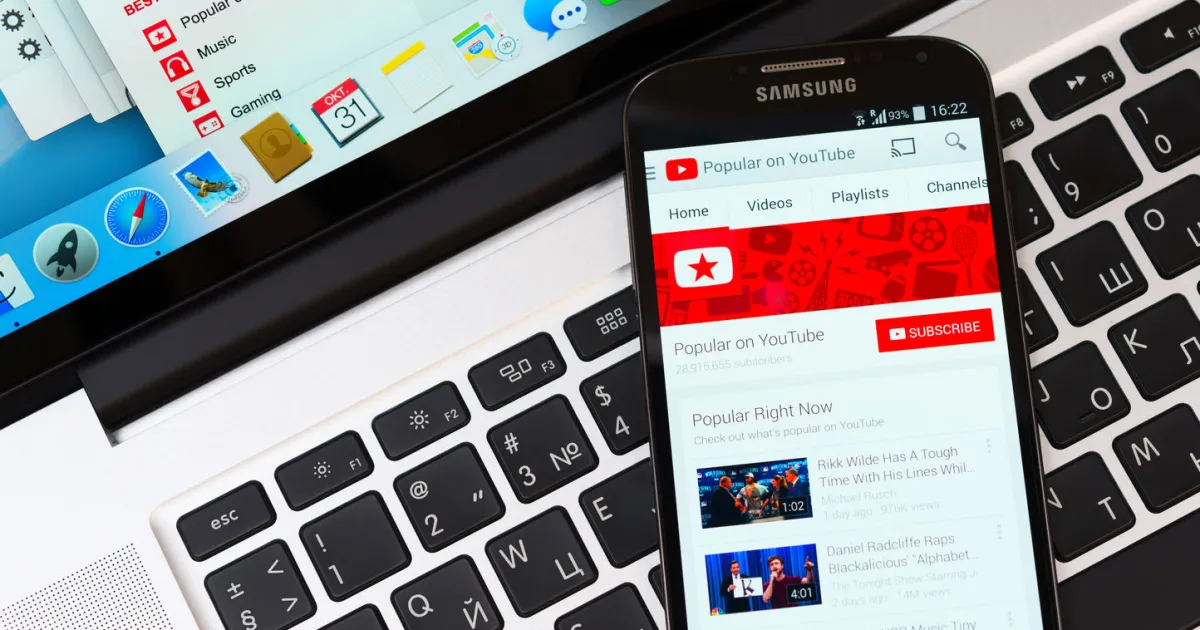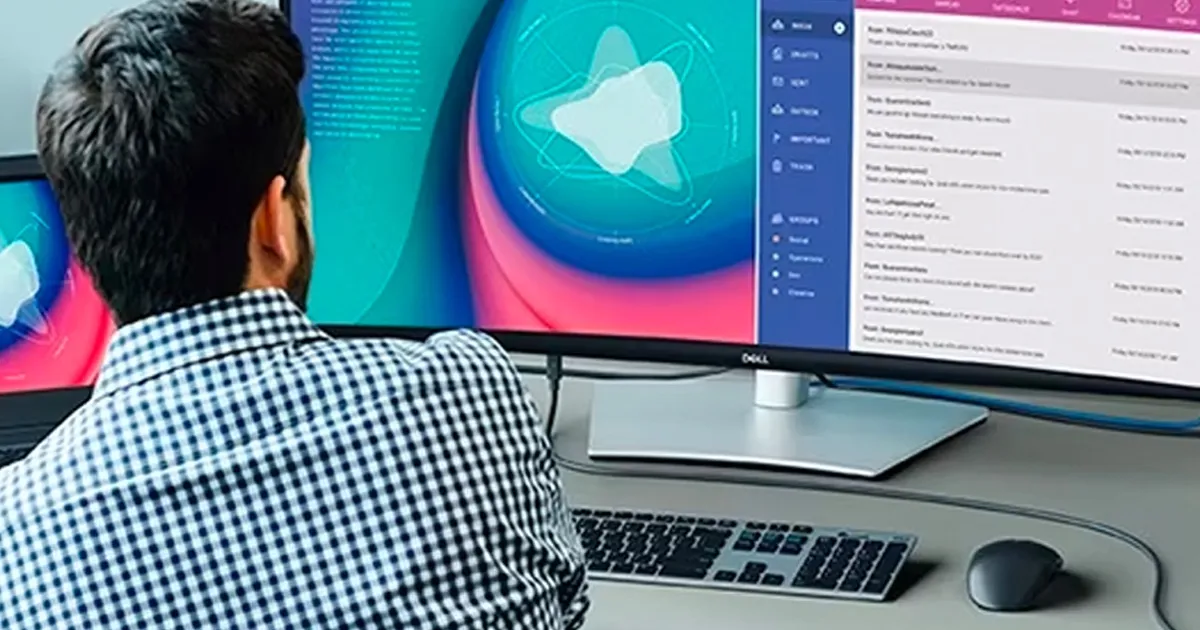『使用自定义DNS服务器提升Chromebook的速度和安全性』
如果您的Chromebook在联网时运行缓慢,可能是因为您的ISP的DNS服务器轻松切换到更安全的选项很容易以下是操作步骤!

通过自定义DNS服务器提高Chromebook的速度和安全性
你是否厌倦了慢速的互联网和对在线隐私的担忧?如果你使用互联网服务提供商的默认DNS(域名系统),你可能错过了更快速和更安全的浏览体验。在本文中,我们将向您展示如何在Chromebook上配置特定的DNS服务器,以提升速度和安全性。
改变的必要性
您的互联网服务提供商的DNS可能工作得还算不错,但并不总是最佳选择。大多数服务提供商提供速度较慢且不够安全的DNS服务器,这会影响您的浏览体验。更糟糕的是,这些ISP似乎都没有使用安全DNS,而安全DNS提供了增强的隐私和安全性。通过安全DNS,您的所有搜索都将被加密,使其对潜在的窃听者无法读取。🛡️
此外,第三方DNS提供商通常提供比ISP提供的常见DNS更快速的服务器。所以,为什么不自己动手,给你的Chromebook一个应得的提速呢?
🤔 Q&A:回答您的疑问
问:DNS是什么,我为什么要关心它?答:域名系统(DNS)充当互联网的电话簿,将网址转换为IP地址。它在您的浏览体验中起着关键作用,影响速度和安全性。通过使用自定义DNS服务器,您可以对互联网连接拥有更多控制权。
问:更改DNS服务器是否是一项复杂的任务?答:完全不是!在Chromebook上配置特定的DNS服务器比您想象的要容易。我们将为您逐步引导您完成此过程。
问:您推荐使用特定的DNS服务器吗?答:虽然谷歌的DNS服务器(8.8.8.8和8.8.4.4)是常见的选择,但我们建议尝试Cloudflare的DNS服务器(1.1.1.1和1.0.0.1)。它们提供出色的速度和增强的安全功能。
问:更改DNS服务器是否会对我的互联网连接产生负面影响?答:恰恰相反,它可以通过提供更快的响应时间和增加的隐私来改善您的浏览体验。不妨试试,你会注意到差异的!
逐步指南:配置自定义DNS服务器
您将需要:更新版本的Chrome OS的Chromebook。保持操作系统更新是访问最新功能、错误修复和安全补丁的关键。让我们开始吧!
1. 打开设置 🛠️
首先登录您的Chromebook并打开设置。您可以通过点击位于屏幕右下角的系统托盘,接着点击齿轮图标来实现。在设置窗口中,导航到“网络”部分并选择您当前连接的无线网络。
2. 禁用自动IP地址配置 🚫
在网络页面中,找到“自动配置IP地址”滑块并将其关闭。默认情况下,Chrome OS使用动态主机配置协议(DHCP)来自动获取IP地址。然而,要配置特定的DNS服务器,您需要切换到手动设置。
3. 更改名称服务器⚙️
除了名称服务器选项,其他都保持不变。而不是使用默认的DNS服务器,您有两个选择:要么选择谷歌的名称服务器(8.8.8.8和8.8.4.4),要么点击“自定义名称服务器”并输入主DNS和辅助DNS地址。为了获得最佳速度和安全性,我们建议使用Cloudflare的DNS服务器(1.1.1.1和1.0.0.1)。
享受好处!🚀
一旦配置了名称服务器,您就完成了!只需关闭设置窗口,您就可以在Chromebook上体验更快、更安全的浏览体验了。🎉
DNS的未来
配置自定义DNS服务器只是优化互联网体验的冰山一角。随着技术的进步,我们可以期待更高效的DNS解决方案和增强的安全措施来保护我们的在线存在。
将来,我们可能会见证将人工智能算法整合到DNS系统中,为互联网用户提供个性化和智能化的推荐。想象一下,一个DNS服务器不仅可以将您定向到正确的IP地址,还可以根据您的喜好和浏览行为优化您的互联网流量。很令人兴奋,不是吗?🌟
进一步阅读和参考资料
- 想在Android上使用iMessage?可能性存在,但会付出代价!
- 您可以购买的最佳Chromebook,价格从312美元起
- 如何从您的Chromebook连接到网络共享
- 为什么Chromebook是大多数人的完美笔记本电脑的5个原因
分享你的想法!💬
您尝试过在Chromebook上配置自定义DNS服务器吗?它如何改善您的浏览体验?在下方评论中分享您的成功故事、技巧和任何问题!也欢迎在社交媒体上分享这个信息,帮助他人充分发挥Chromebook的潜力。愉快浏览!🌐🔒🚀